Bạn đang gặp phải tình trạng khó chịu khi laptop dell bị sập nguồn đột ngột và không thể khởi động lại? Việc mất điện đột ngột không chỉ gây ra sự phiền toái khi làm việc, mà còn có thể gây hại cho máy tính của bạn. Hãy cùng laptop Dell tìm hiểu về nguyên nhân và cách khắc phục nhanh chóng tình trạng trên qua bài viết này nhé.

Mục lục
Nguyên nhân laptop dell bị sập nguồn khởi động không lên
Tình trạng laptop dell bị sập nguồn khởi động không lên là một vấn đề khá phổ biến, và có rất nhiều nguyên nhân dẫn đến tình trạng này, có thể kế đến một số nguyên nhân như:
- Nguồn điện không ổn định hoặc quá yếu có thể dẫn đến việc máy tính bị tắt đột ngột. Hãy kiểm tra dây sạc laptop và ổ cắm để đảm bảo chúng hoạt động tốt.
- Một số vấn đề liên quan đến màn hình có thể khiến laptop dell bị sập nguồn và không khởi động lại được. Thậm chí khi bạn cố gắng khởi động lại, màn hình vẫn tối đen.
- Nếu pin laptop của bạn đã bị hỏng và bạn đang sử dụng pin mà không sạc, sẽ có thể dẫn đến tình trạng laptop bị sập nguồn đột ngột.
- Máy tính bị nhiễm virus hoặc mã độc có thể gây ra tình trạng này bằng cách làm hỏng file hệ thống.
- Các vấn đề về phần cứng như RAM, card đồ họa, CPU hoặc ổ cứng là nguyên nhân dẫn đến tình trạng này phổ biến nhất.
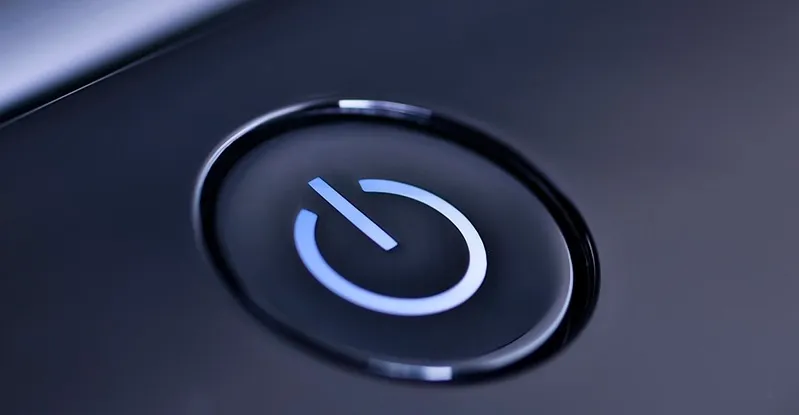
Tác hại của tình trạng laptop dell bị sập nguồn khởi động không lên
Tình trạng này có thể gây ra nhiều hậu quả nặng nề đến laptop dell của bạn bao gồm:
- Bạn có thể mất các file và chương trình làm việc khi laptop tắt đột ngột.
- Laptop có thể khởi động chậm hơn do việc phải kiểm tra và sửa lỗi.
- Nếu tình trạng này xảy ra liên tục, có thể gây hỏng ổ cứng.
- Các linh kiện như RAM, card đồ họa, và CPU có thể bị hỏng nếu tình trạng này diễn ra quá thường xuyên.
Cách khắc phục tình trạng laptop không khởi động lại
Kiểm tra nguồn điện và pin
Để tránh tình trạng laptop dell bị sập nguồn, hãy kiểm tra nguồn điện và pin một cách kỹ lưỡng. Nguồn điện không ổn định hoặc quá yếu có thể dẫn đến việc máy tính bị tắt đột ngột. Nếu bạn thấy nguồn điện trong khu vực của mình thường xuyên bị gián đoạn hoặc không ổn định, hãy xem xét nâng cấp bộ nguồn của máy tính để đảm bảo rằng nó đủ công suất để duy trì hoạt động ổn định.

Tắt Fast Startup
Một tùy chọn quan trọng cần xem xét là tắt Fast Startup trong máy tính của bạn. Thậm chí, nó có thể là một trong những nguyên nhân khiến máy tính của bạn tắt đột ngột. Để thực hiện điều này, bạn cần thực hiện các bước sau:
Bước 1: Truy cập Control Panel bằng cách tìm kiếm nó trong thanh tìm kiếm của máy tính.
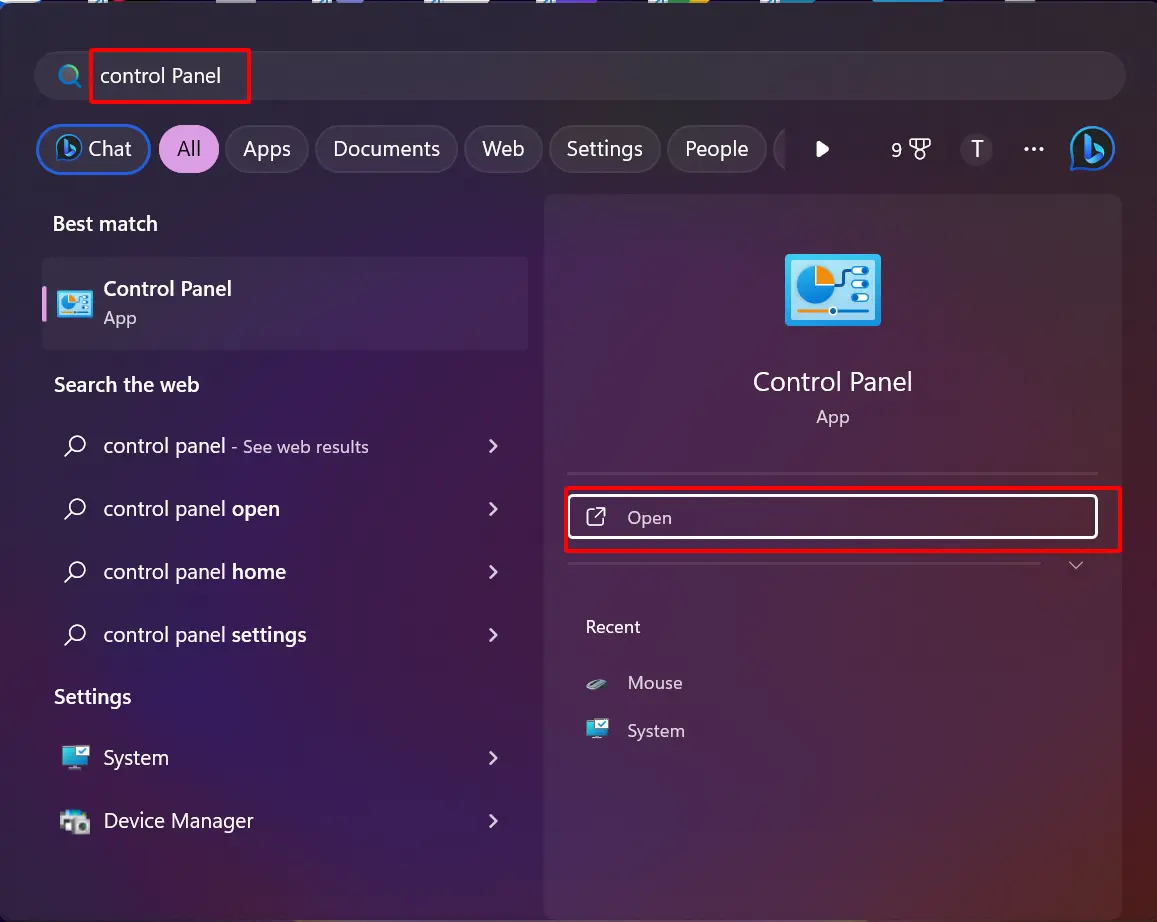
Bước 2: Nhấn vào “Power Options” .
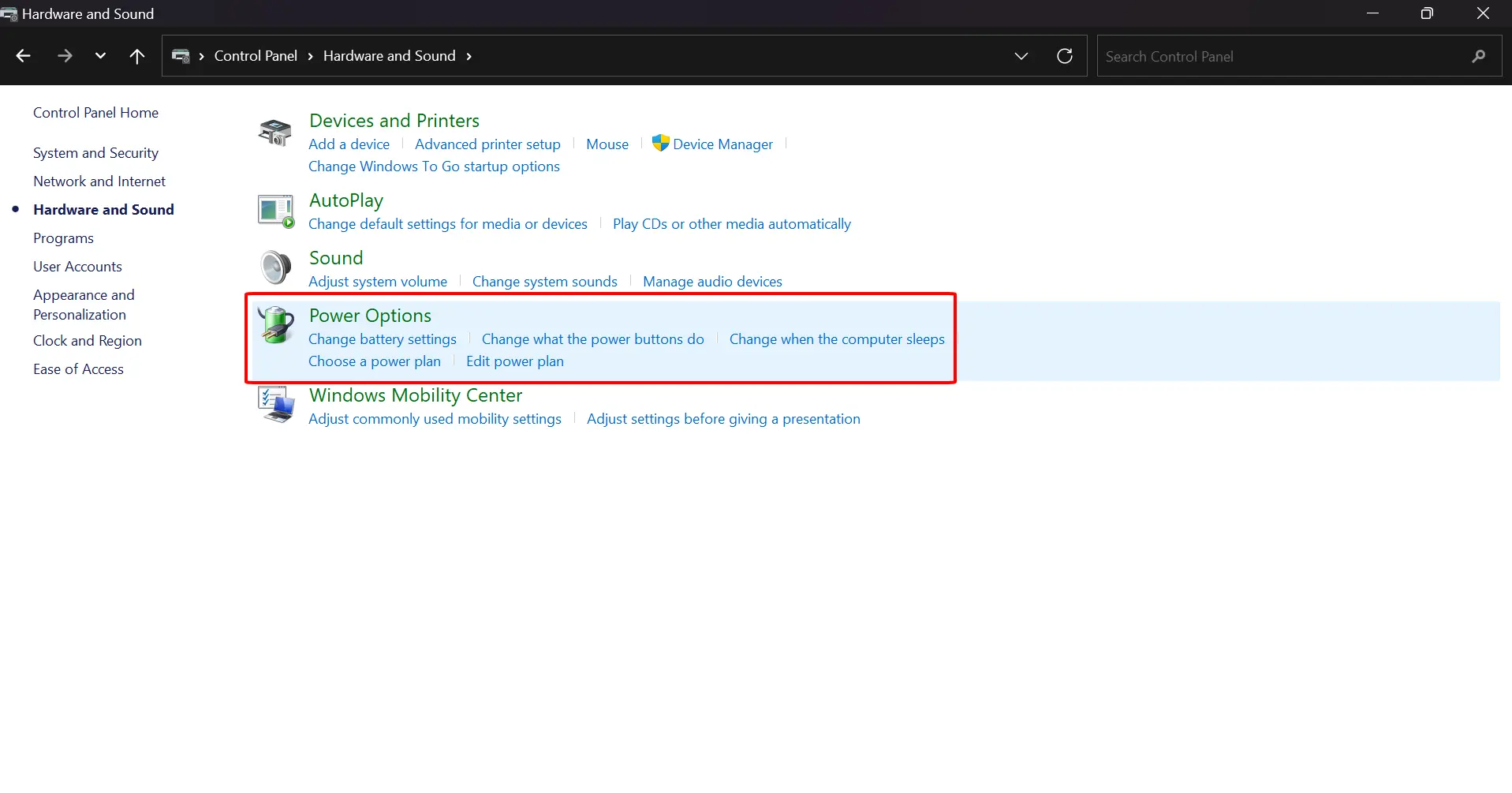
Bước 3: Chọn “Choose what the power buttons do”.
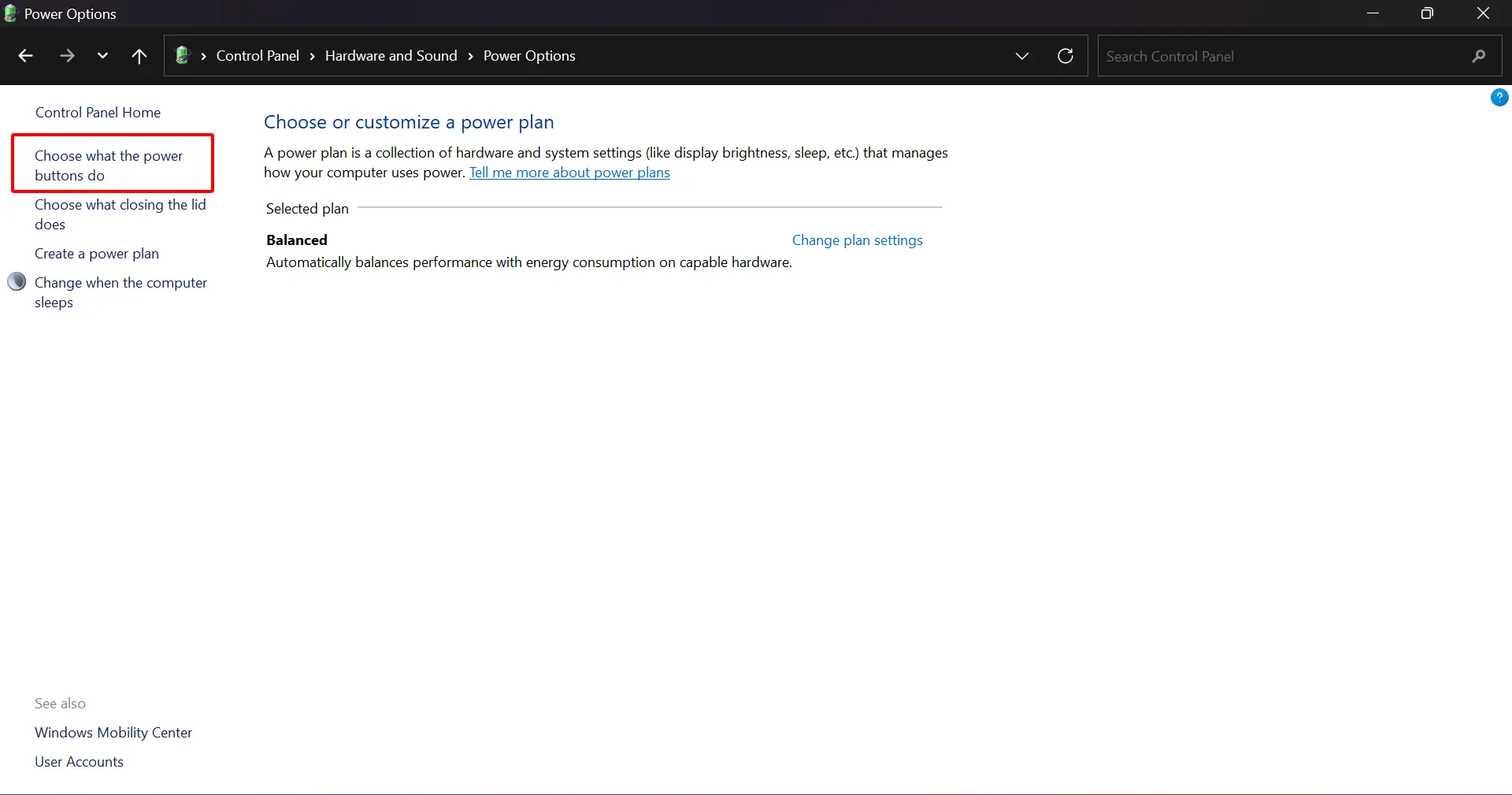
Bước 4: Bấm vào “Change settings that are currently unavailable“.
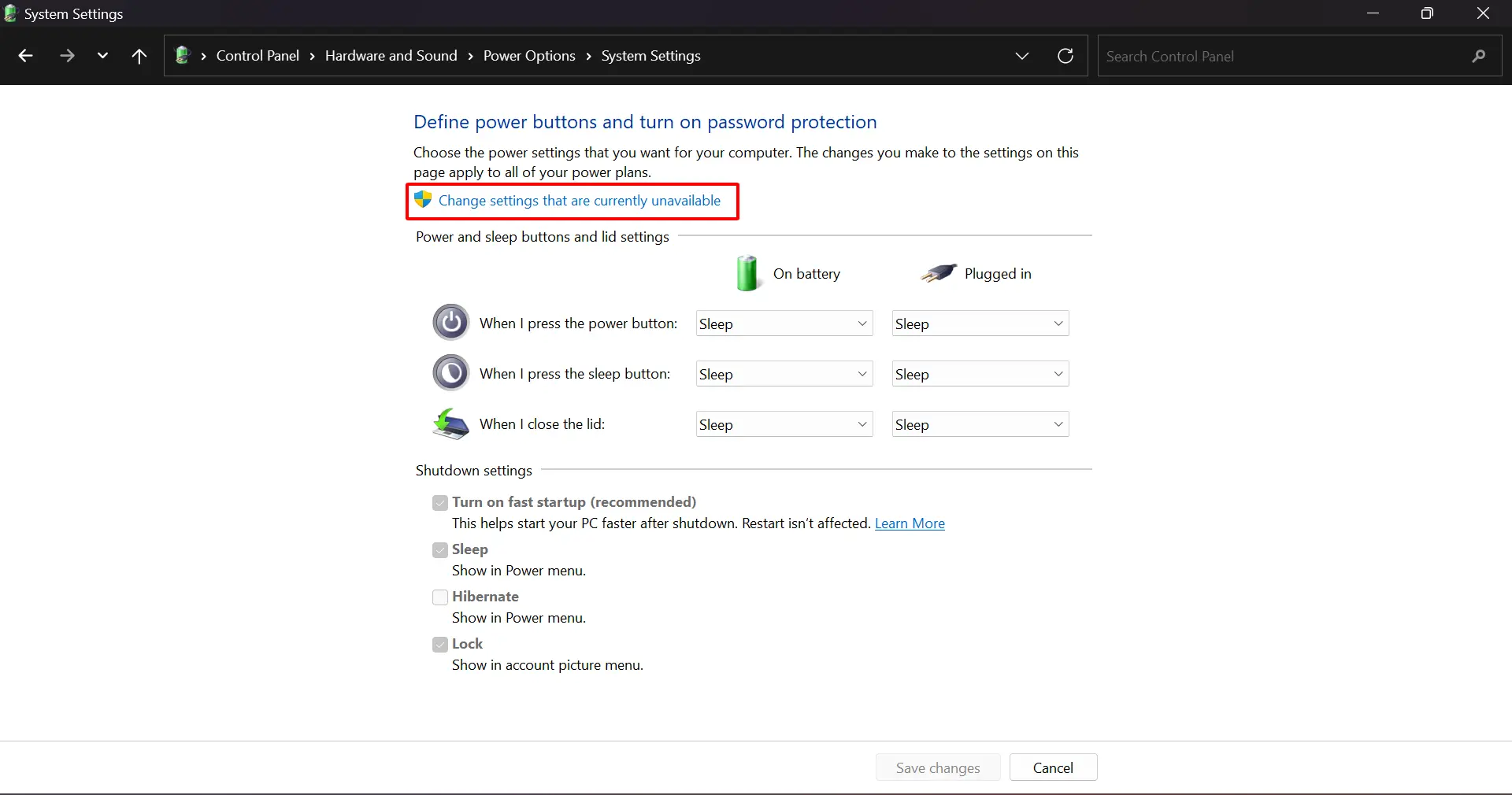
Bước 5: Nếu bạn thấy tùy chọn “Turn on Fast Startup“, hãy tắt nó bằng cách gỡ chọn, sau đó nhấn “Save Changes” để hoàn tất quy trình.
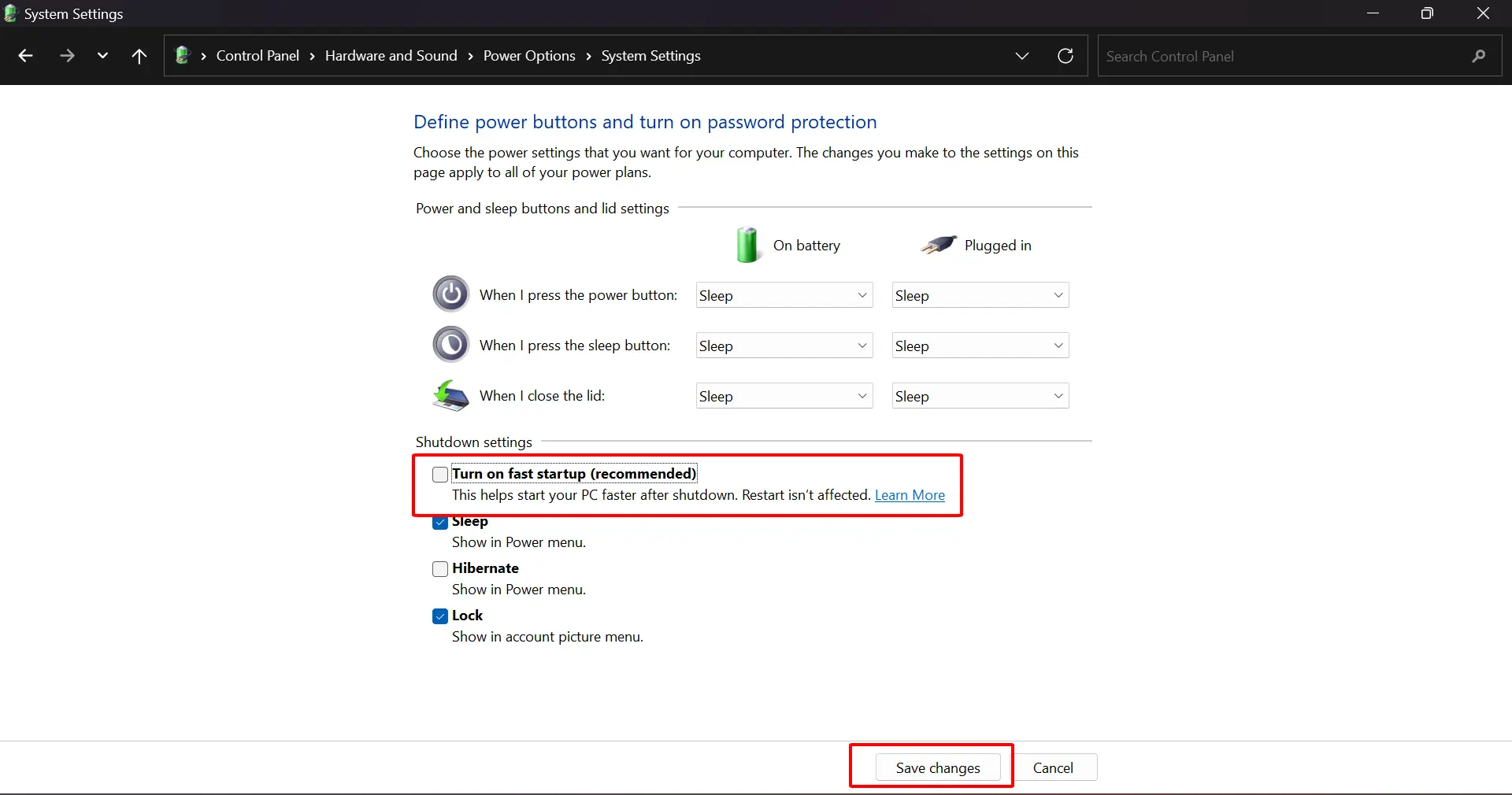
Cập nhật Driver
Việc cập nhật driver cho bo mạch chủ của máy tính có thể giúp máy tính khắc phục lỗi và tăng cường hiệu suất. Bạn có thể sử dụng phần mềm Driver Booster bằng cách thực hiện theo các bước sau:
Bước 1: Tải và cài đặt phần mềm Driver Booster từ trang web chính thức.
Bước 2: Chạy phần mềm và nhấp vào “Scan” để quét các driver cần cập nhật.
Bước 3: Sau khi quét hoàn thành, nhấp vào “Update Now” để cập nhật toàn bộ driver hoặc chọn từng driver riêng lẻ để cập nhật.
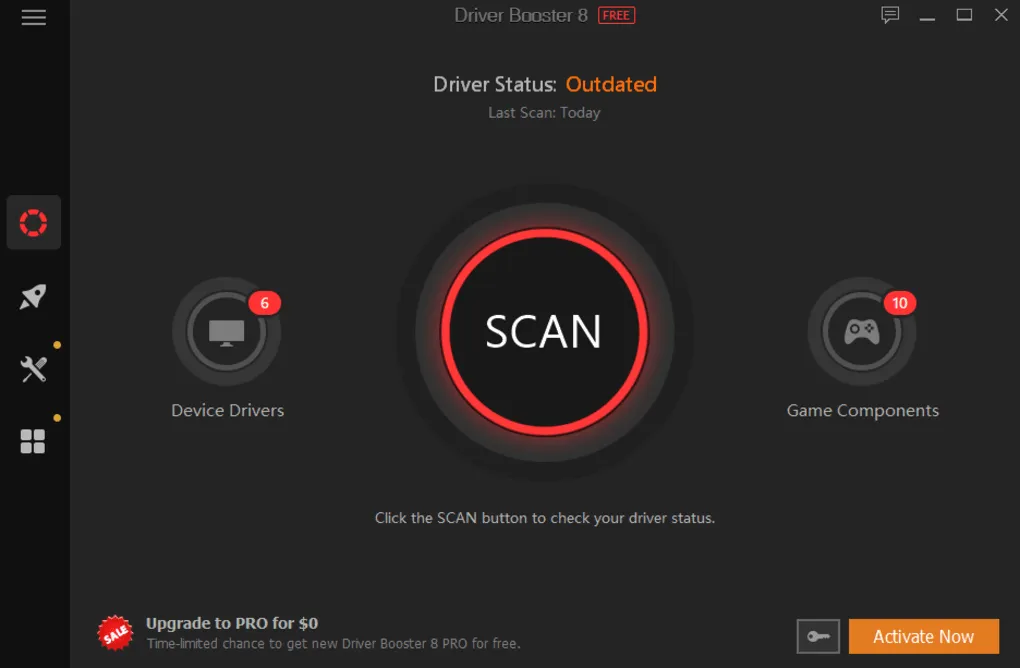
Kiểm tra nhiệt độ máy tính
Nhiệt độ máy tính quá cao cũng có thể là nguyên nhân gây ra tình trạng laptop dell bị sập nguồn và không thể khởi động lại. Đặc biệt, máy tính có nhiệt độ quá cao có thể gây hại cho các linh kiện bên trong. Bạn có thể kiểm tra nhiệt độ máy tính bằng cách sử dụng phần mềm HWMONITOR theo các bước sau đây.
Bước 1: Tải và cài đặt phần mềm HWMONITOR từ trang web chính thức.
Bước 2: Mở phần mềm và theo dõi nhiệt độ hiển thị trong mục “Temperatures” (Nhiệt độ). Nếu các thông số hiển thị dưới 65 độ Celsius, máy tính của bạn đang hoạt động trong phạm vi an toàn.
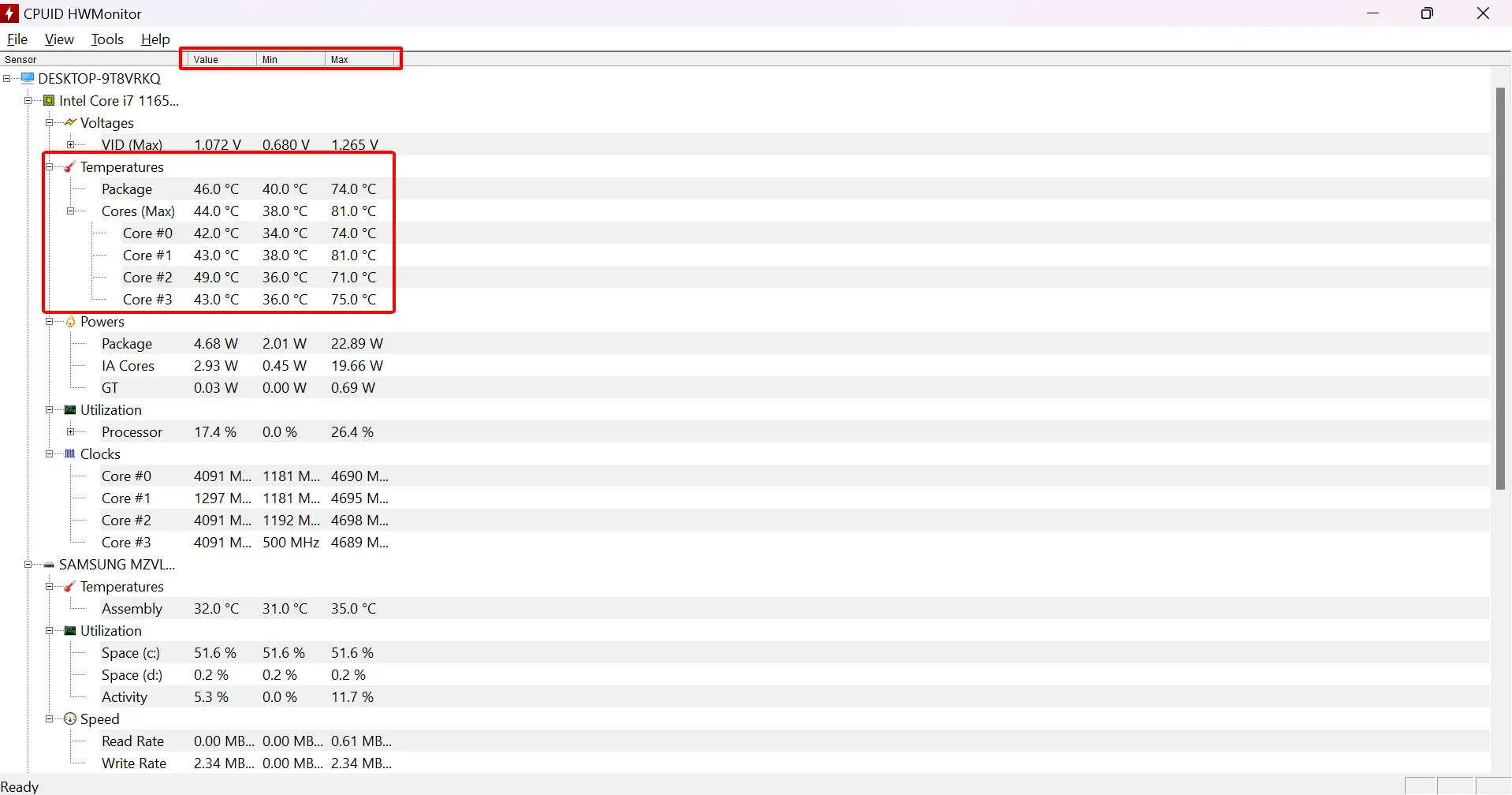
Tạm kết
Tình trạng laptop dell bị sập nguồn khởi động không lên gây ảnh hưởng rất nghiêm trọng đến máy tính của bạn. Hãy kiểm tra thường xuyên và khắc phục vấn đề của laptop của bạn theo các bước trong bài viết. Nếu bạn không thể tự khắc phục được hãy đến các cửa hàng sửa chữa máy tính uy tín để được hỗ trợ nhanh và chính xác nhất.
